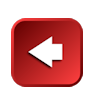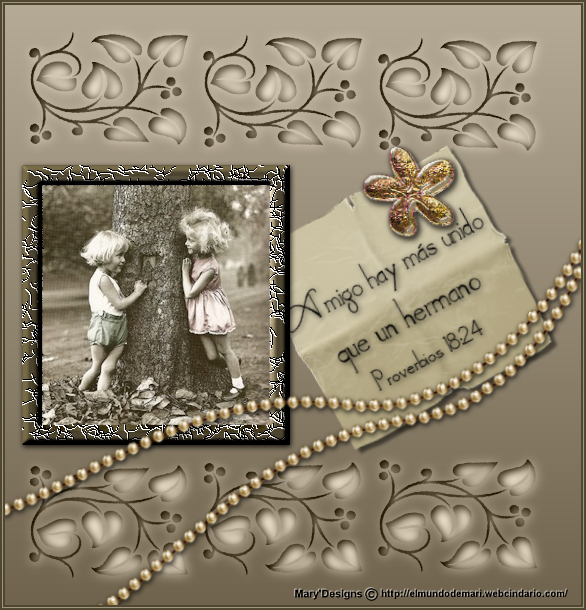
Este tutorial es de mi completa autoría, todos los elementos están creados también por mi, puedes usarlo siempre y cuando no cambies el nombre de los ficheros y acredites mi autoría si lo utilizas en Webs, Grupos, Correos, etc. Si quieres traducirlo puedes escribirme un correo y muy gustosa te dare permiso. Gracias por respetar mi trabajo.
Para este tutorial he usado el programa Corel Paint Shop por X2 pero puedes usar otras versiones
Efectos del programa
Material AQUÍ
1- Abrir un paño 600x600
2- En la paleta de materiales, poner de primer plano el color #948774 y de segundo el #67614b. Hacer un gradiente con estos dos colores:
Ir a gradientes y bucais el color llamado Primer plano. Relleneais vuestro paño con ester gradiente.
3- En la paleta de capas llamais a esta capa: Fondo.
4- Abrir el archivo llamado. Pincel, lo exportais a vuestra carpeta de pinceles: Archivo/Exportar/pincel personalizado,
le dais el nombre que querais. Buscar vuestro pincel en la herramienta pinceles.
5- Nueva capa. con la herramienta pincel puesta en el tamaño 159
![]()
dibujar arriba en el lado izquierdo del paño la flor.
6- Capas duplicar capas. Con la herramienta Selección mover esta nueva flor hacia la derecha, al lado de la otra.
Hacer esto una vez más (ahora tendreis tres flores)
7- Cerrar la capa llamada fondo. Fusionar las demás capas/ Fusionar visibles
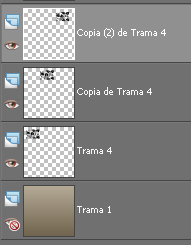
8- Duplicar esta capa fusionada. Ir a Imagen/ Voltear, y vereis como ella sóla se pone hacia abajo del paño

9- Fusionar estas dos capas.
10- Selecciones: Seleccionarlo todo/Flotar/Fijar. Edición: Cortar.
Ahora vereis las hormiguitas pero sin el color negro.
11- Ir a efectos 3D: Recotar configurar así: Vertical/Horizontal 2/ Opacidad 100/ Desenfoque 15
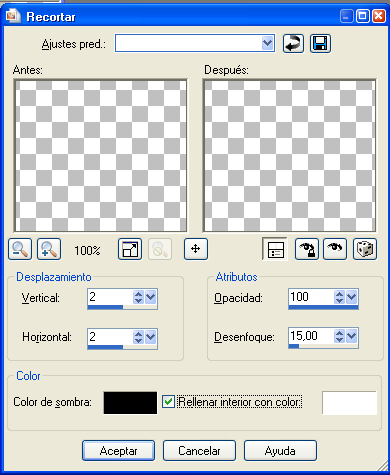
12- Ir a Ajustar/Brillo y Contraste: Brillo -20 Contraste 0
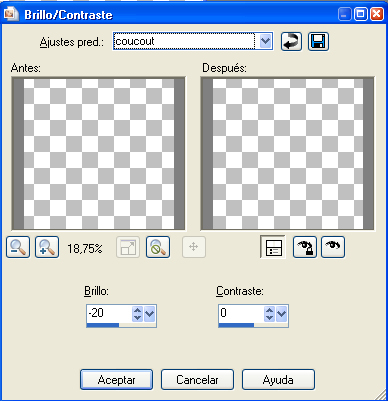
14- Deseleccionamos. en la paleta de capas cambiamos el modo de mezcla de normal a Luminosidad heredada (o ir probando el que más os guste)
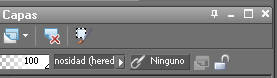
Ya tenemos terminado nuestro papel. Minimizar este paño.
15- Abrimos la foto de los niños, Redimensionamos al 75%
16- Ir a imgen/Agregar bordes. Añadimos un borde simétrico del 20 color #4f4730.
Lo seleccionamos con la varita mágica. Efectos: Efectos de textura/Cuero curtido:
Ángulo 30; Desenfoque 20; Transparencia 100; Número de surcos 5; longuitud de los surcos 5
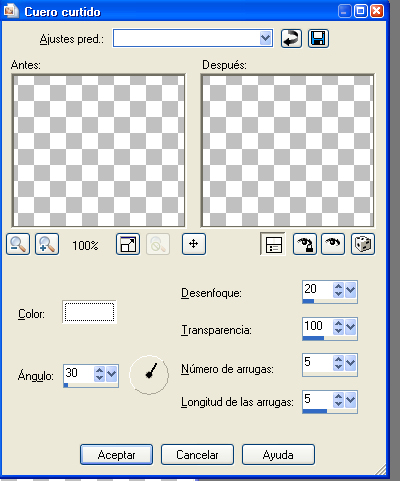
17- Ir a Efecto 3D/ Bisel interior con estos parámetros:
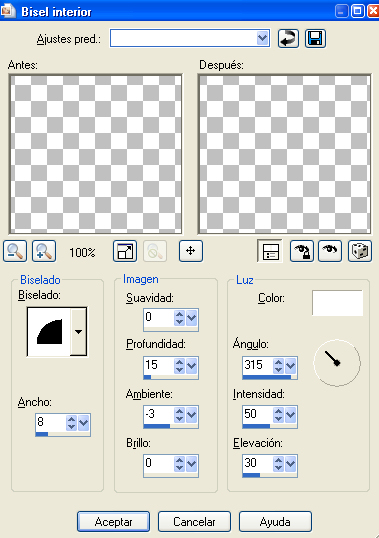
Ya tememos nuestro cuadro terminado.
18- Edición: Copiar. Ir a el paño en el que tenemo nuestro fondo. pegar el cuadro como una nueva capa.
Con la herramienta Selección moverlo hacia la izquierda de nuestro paño.
19- Darle al cuadro una sombra de Vertical 2 Horizontal 1 Opacidad 82 Desenfoque 8 color negro.
20- Abrir el arcchivo: Papel doblado. Redimensionar al 80 o 75% copiar y pegarlo como una nueva capa.
21- Escribir vuestro texto. La capa de vector del texto, convertirla a capa de trama, si queréis darle una sombra como la anterior
y fusionar esta capa con la del papel doblado. Con la herramienta de Selección girar un poco el papel hacia la izquierda y poner esa capa por debajo del cuadro. Más o menos así:

22- Abrir el archivo llamado Flor de oro copiarlo y colocarlo en una nueva capa con la herramienta selección moverlo encima del papel. Darle una sombra igual a la de antes.
23- Abrir el archivo llamado Perlas. Copiar y pegar como una nueva capa, darle una sombra como las anterirores y con la herramienta selección colocarlo como el ejemplo:
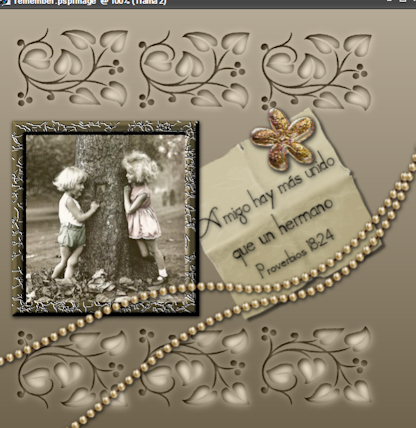
24- Fusionarlo todo. Con la herramienta recorte, recortar un poquito el lado derecho para que queda más simétrico.
25- Nueva capa. Añadir vuestro nombre. Fusionar visibles.
26- Imagen agregar bordes de 2 pixeles color #4f4730. nuevamente agregar bodes 1 pixel color #a09580, repetir 2 pixeles color #4f4730.
Espero que os divirtaís tanto como yo al hacerlo.
Este tutorial ha sido creado por Mary'Designs el día 13/8/2008